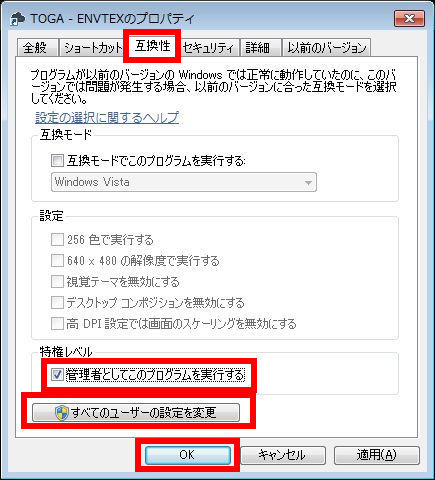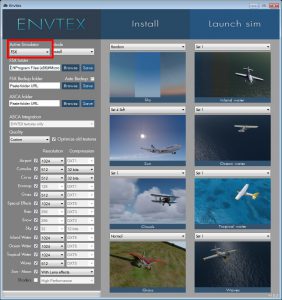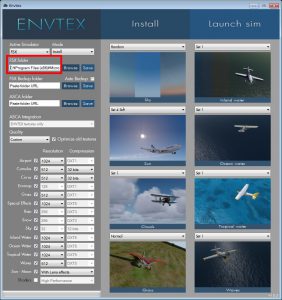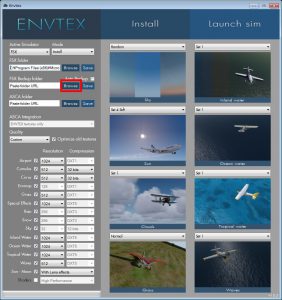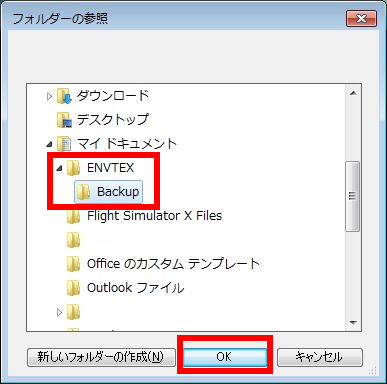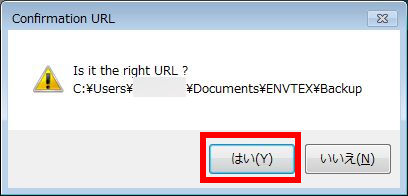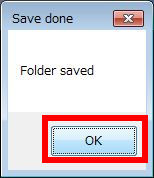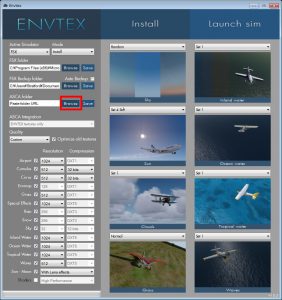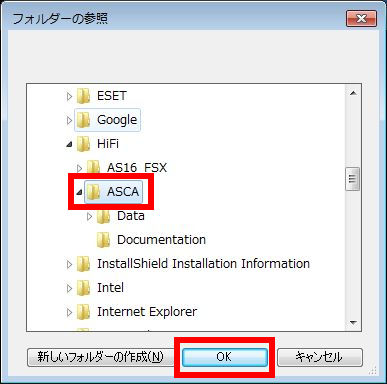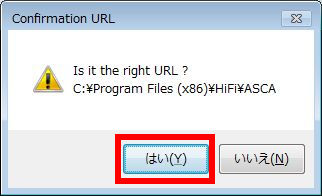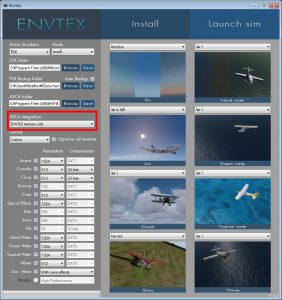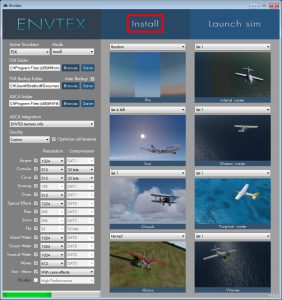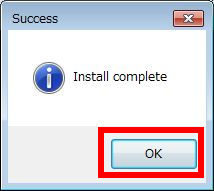ENVTEXの初期設定をおこなう。
事前に、.NET Framework 4.5.2のインストールとENVTEXのインストールをおこなっておく。
.NET Framework 4.5.2のインストール
ENVTEXのインストール
スタートメニューの[SimMarket]-[TOGA – ENVTEX v1.0.5 x64]-[TOGA – ENVTEX]を右クリックして[プロパティ]をクリック。
[互換性]タブをクリックし、[管理者としてこのプログラムを実行する]を選択して[OK]をクリック。
複数ユーザーで使う場合は[すべてのユーザーの設定を変更]。
スタートメニューの[SimMarket]-[TOGA – ENVTEX v1.0.5 x64]-[TOGA – ENVTEX]をクリック。
ユーザーアカウント制御画面が表示されたら[はい]をクリック。
ENVTEXのメイン画面が表示される。
[Active Simulator]で[FSX]を選択。
[FSX folder]のパスが正しくFSXのインストール先になっているか確認。
違っている場合は[Browse]ボタンで指定するか、または手入力・コピペして[Save]をクリック。
[FSX Backup folder]の[Browse]をクリック。
[マイ ドキュメント]フォルダに[ENVTEX]フォルダを作成し、その中に[Backup]フォルダを作成して[OK]をクリック。
パスが正しいか確認する画面が表示される。[はい]をクリック。
フォルダが保存された旨のメッセージが表示される。[OK]をクリック。
[ASCA folder]の[Browse]をクリック。
ASCAのインストール先を選択して[OK]をクリック。
パスが正しいか確認する画面が表示される。[はい]をクリック。
フォルダが保存された旨のメッセージが表示される。[OK]をクリック。
「ASCA Integration」が[ENVTEX textures only]になっていることを確認。
なお、この機能を使うにはASCA側で「Full Dynamic」テーマまたは「Global Automatic」テーマが選択されていることが必要。
[Auto Backup]を選択。
[Install]をクリックするとテクスチャのインストールが始まる。
インストールが完了したら[OK]をクリック。
ENVTEXは起動させたままで、AS16、ASCA、FSXを順に起動。
画像はアテネ上空。本ブログのアテネ以降の画像はENVTEXインストール後となっている。